Jurassic Park: Operation Genesis – Universal Interactive [2003]

Depuis la création de la licence, nombreux ont été les jeux Jurassic Park à sortir sur arcade, console et ordinateur. Des jeux d’action et d’aventure pour la plupart, de plateforme parfois et même de combat (Warpath).
Mais si il y avait bien un genre de jeu qui ne pouvait pas se soustraire à cette licence, c’est bien celui des jeux de gestion et Jurassic Park: Operation Genesis en sera la premier du genre.
Si vous avez vu les films, il est inutile que je vous explique le but de ce jeu. Pour les autres, c’est en dessous que ça se passe.
Jurassic Park… Comme vous l’avez rêvé !
Vous tenez entre vos mains le pouvoir suprême de création… et de destruction.
Concevez, construisez et gérer votre propre parc à thème avec de véritables dinosaures comme attraction principale ! Contrôlez tout, de la forme de l’île au tickets d’entrée. Le monde de Jurassic Park sera le vôtre.
Descriptif du jeu – Source: Face arrière de la boite du jeu Jurassic Park: Operation Genesis.
- Puissant et facile à utiliser, le moteur du jeu vous permet de construire et de gérer le Jurassic Park de vos rêves
- Testez votre habileté à travers 12 missions bourrées d’actions, comprenant le sauvetage de visiteurs en péril ou l’arrêt de dinosaure échappée.
- Élevez et maîtrisez plus de 25 types de dinosaures.
- Pilotez un hélicoptère, conduisez un 4×4 ou découvrez votre parc comme un simple visiteur: les différents modes de vue offrant une chance unique d’en voir toutes les curiosités !
Envie de présenter au monde vos dinosaures et de dépenser (presque) sans compter ? Alors suivez le guide !
| PC de test utilisé | Résultats |
| INTEL NUC8i5BEH | ✅ |
| MSI Apache Pro GE62 6QF | ✅ |
| BEELINK SER5 5500U | ✅ |
Avant de passer à l’installation, je vous invite à récupérer votre copie du jeu si vous l’avez déjà au format physique et d’en réaliser une copie numérique sous forme d’image disque.
Le jeu n’existant pas au format numérique sur les plateformes légales de téléchargement, vous pourrez l’acheter si besoin sur les sites d’occasion comme Rakuten ou Le Bon Coin pour une vingtaine d’euro à l’heure où j’écris ces ligne. Pour le fonctionnement du jeu, vous devrez également vous procurer un patch No-CD (dltjpogcd.rar).
Une fois la copie numérique du jeu en votre possession, je vous invite à monter cette image disque directement ou si votre système ne vous le permet pas, de la décompresser comme une archive traditionnelle.
Si tout est prêt, vous pouvez lancer PlayOnLinux. Dans la fenêtre principale, cliquez sur le bouton « Installer« .
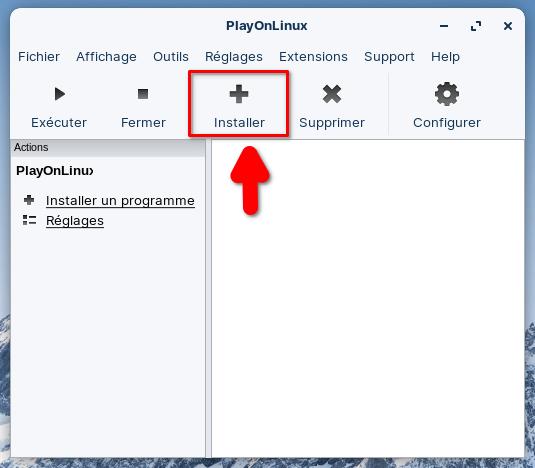
Dans le menu d’installation de PlayOnLinux, cliquez sur « Installer un programme non listé« .
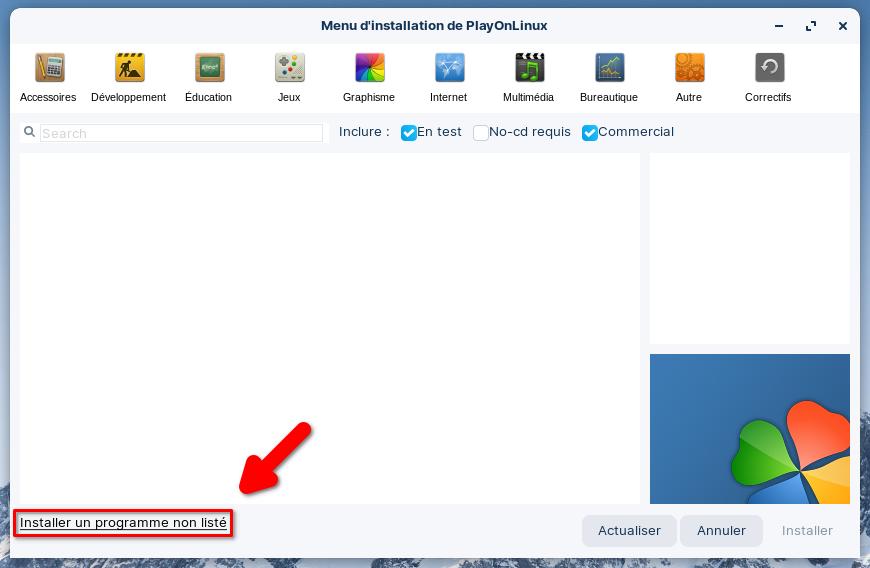
Vous arriverez dans l’assistant d’installation manuelle. Cliquez sur « Suivant« .
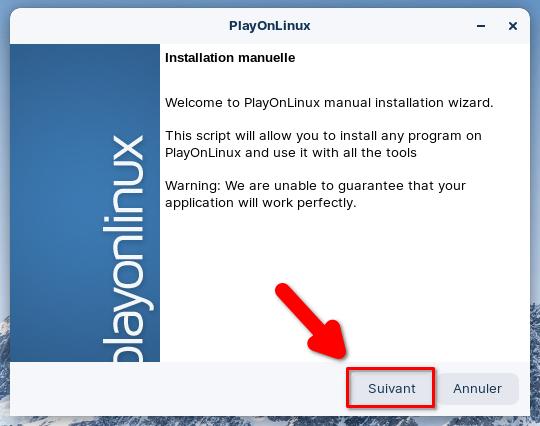
Ensuite vous devrez cliquer sur « Installer un programme dans un nouveau disque virtuel » puis sur « Suivant« .
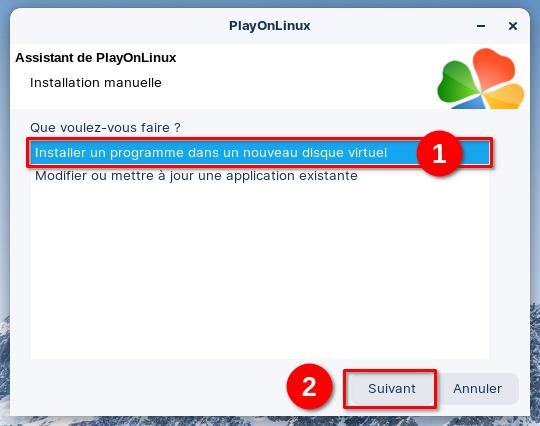
Comme il s’agit d’une nouvelle installation dans un nouveau disque virtuel, vous allez devoir donnez un nom à ce nouveau disque virtuel. Appellez-le « Jurassic_Park_Operation_Genesis » puis cliquez sur « Suivant« .
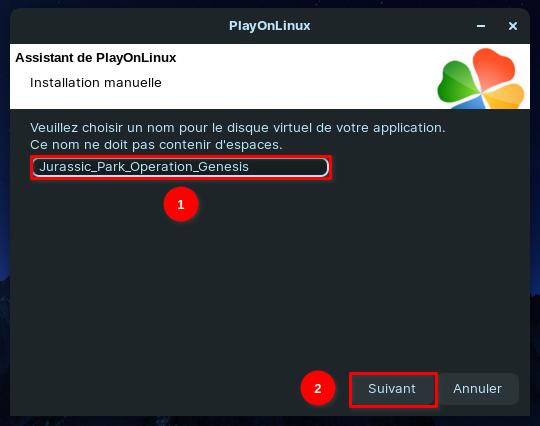
PlayOnLinux vous demandera ce que vous souhaiterez faire avant l’installation. Ne sélectionnez rien et cliquez sur « Suivant« .
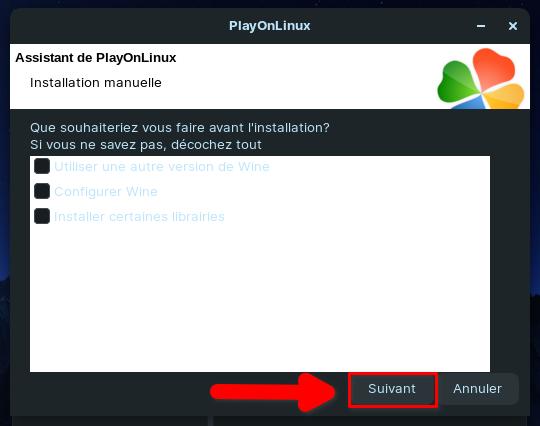
Pour le type de lecteur virtuel, sélectionnez « 32 bits windows installation« . Le jeu datant de 2003: il n’était pas encore question du 64 bits à l’époque. Cliquez ensuite sur « Suivant« .
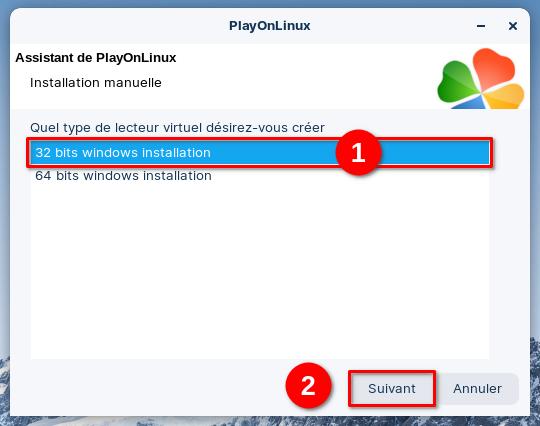
Wine créera ensuite le disque virtuel et PlayOnLinux vous demandera de choisir une façon pour installez votre programme. Si l’image disque est monté, il devrait y avoir dans la liste l’élément « CD-ROM : JPOG« .
Laissez-la sélectionné et cliquez sur « Suivant« .
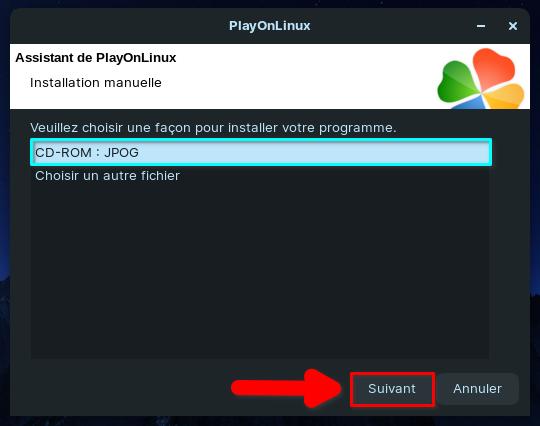
L’assistant d’installation du jeu se lance.


Tout d’abord, cliquez sur « Suivant >« .
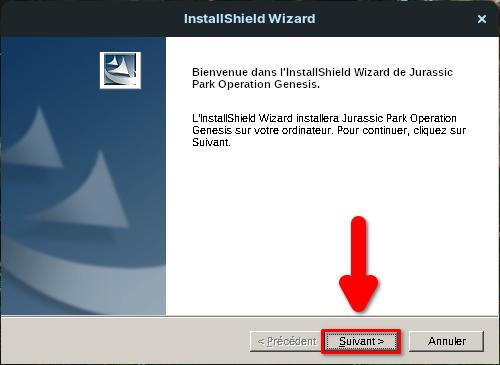
Le contrat de licence s’affiche. Acceptez-la en cliquant sur « Oui« .
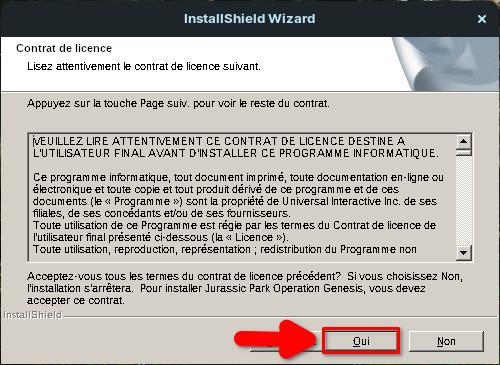
S’en suit des notes de version, cliquez sur « Suivant >« .
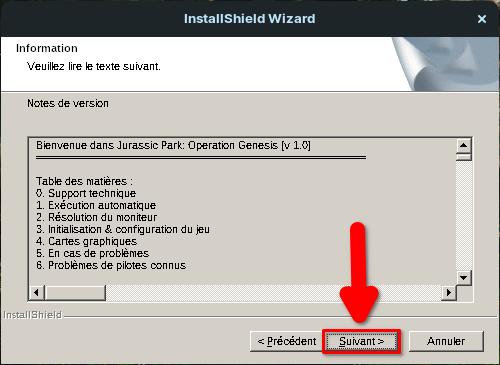
Ensuite, le programme d’installation vous demandera où vous souhaitez installer le jeu. Laissez le chemin du dossier cible par défaut et cliquez sur « Suivant >« .
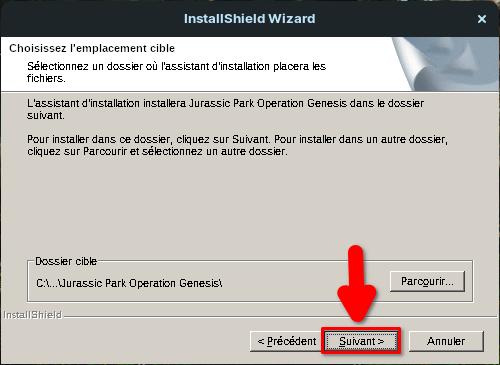
Viens ensuite le choix du dossier pour les icônes de raccourci propre à Windows. Là aussi, laissez tout par défaut et cliquez sur « Suivant >« .
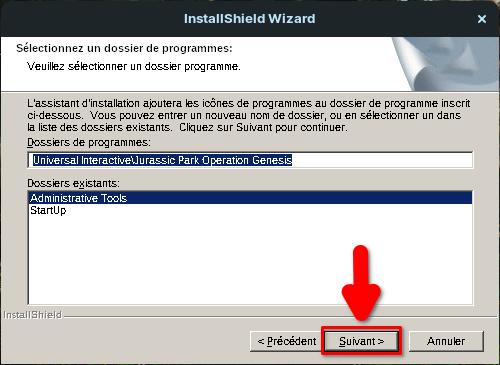
Patientez ensuite jusqu’à ce que la copie du jeu se termine.
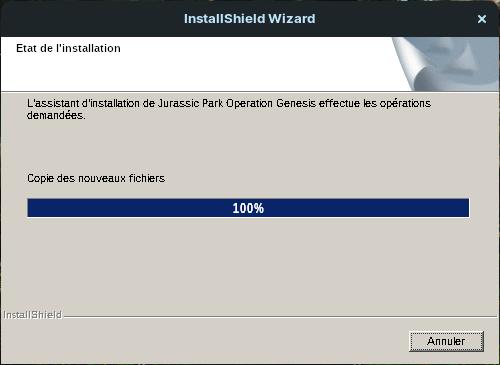
Une fois la copie du jeu terminé, l’assistant d’installation vous demande si vous souhaitez créer un raccourci sur le bureau. N’étant pas sous Windows, cela nous est inutile. Cliquez sur « Non« .

L’assistant vous signalera que DirectX 8.1 est nécessaire et qu’il est déjà installé. C’est génial, on clique sur « OK » et on passe à la suite.
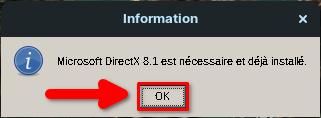
Dernière demande de l’assistant, il vous demande si vous souhaitez enregistrer le jeu auprès de l’éditeur. Inutile de vous dire que depuis le temps que les serveurs ont dû fermer, cela ne sert strictement à rien. Cliquez sur « Non« .

Le jeu est alors enfin installé (mais pas encore fonctionnel). Cliquez sur « Terminer« .
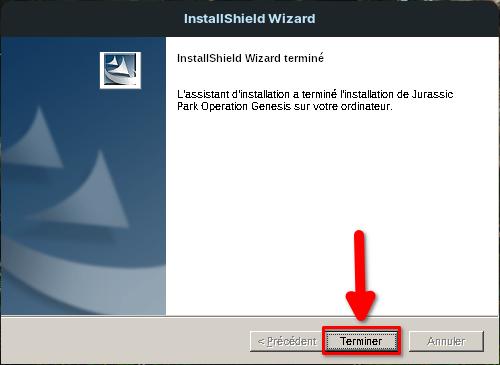
Comme à chaque fin d’installation, il va falloir créer les raccourcis dans PlayOnLinux. C’est pourquoi une liste des différents exécutable s’affiche. Sélectionnez le fichier « SimJP.exe » puis cliquez sur « Suivant« .
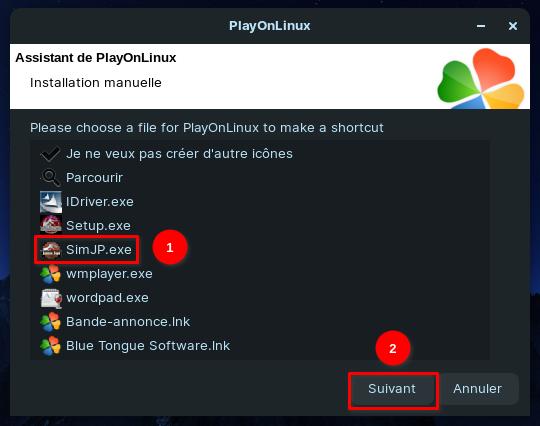
Pour le nom, tapez juste le nom entier du jeu « Jurassic Park: Operation Genesis » puis cliquez sur « Suivant« .

De retour dans la liste des exécutables, sélectionnez « Je ne veux pas créer d’autre icônes » puis cliquez sur « Suivant« .
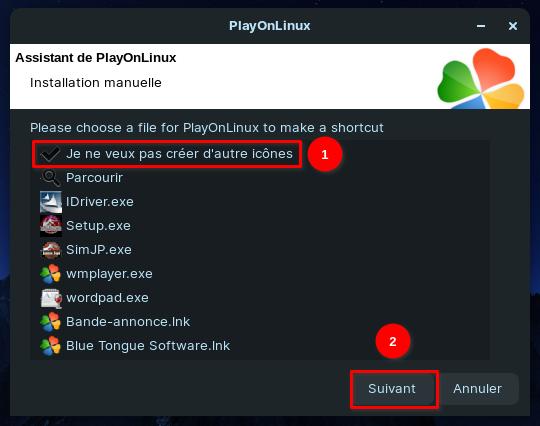
Comme précisé en début d’article: pour faire fonctionner le jeu, il va falloir installer un patch No-CD (dltjpogcd.rar). Une fois téléchargé, décompressez-le.
Retournez dans PlayOnLinux avec votre jeu fraîchement installé et faite un clic droit sur le jeu « Jurassic Park: Operation Genesis » puis sur « Ouvrir le dossier de l’application« .
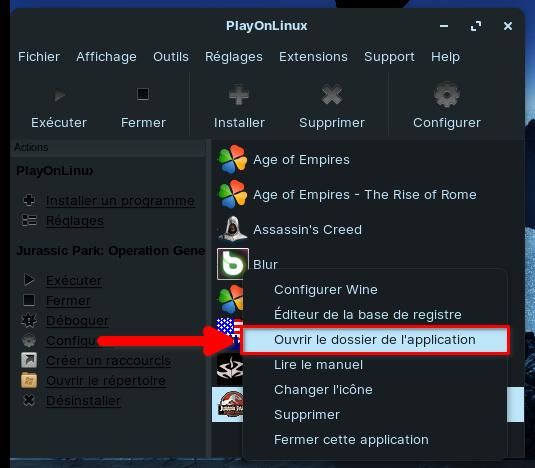
L’explorateur de fichier s’affiche dans le répertoire du jeu. Et là vous devrez récupérer le fichier « SimJP.exe » présent dans l’archive de votre patch No-CD et le copier dans le répertoire du jeu.
L’explorateur vous demandera si vous souhaitez remplacer le fichier du jeu par celui de l’archive No-CD. Cliquez sur « Remplacer ».
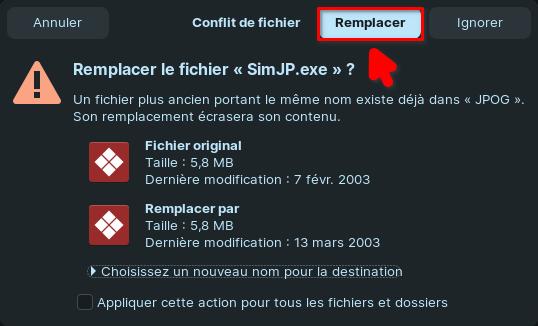
Et voila, votre jeu est enfin pleinement fonctionnel.
Petite astuce pour jouer avec une meilleure résolution (Full HD): tant que vous êtes encore dans le dossier du jeu, modifier le fichier « Options.ini » et remplacer les deux premières ligne par:
ScreenWidth = 1920u;
ScreenHeight = 1080u;Vous pouvez adapter ces deux lignes en fonction de votre résolution à vous en remplaçant 1920 et 1080 sans supprimer le « u » qui suit.

J’espère que ce tutoriel très détaillé et illustré étape par étape vous aura été d’une très grande utilité et vous permettra de pouvoir jouer ou rejouer à ce jeu de gestion pas franchement difficile et vraiment sympa.
Rendez vous la semaine prochaine pour un nouveau jeu installé, testé et exposé sur LINUX Play.
Bon jeu à tous,
TuxPlayer.